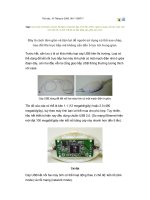HD tao file ghost may tinh bang hinh anh
Bạn đang xem bản rút gọn của tài liệu. Xem và tải ngay bản đầy đủ của tài liệu tại đây (434.39 KB, 5 trang )
<span class='text_page_counter'>(1)</span><div class='page_container' data-page=1>
<b>Hướng dẫn tạo file Ghost máy tính bằng hình ảnh</b>
<b>Ghost là gì? Ghost</b> là một phần mềm dùng để sao lưu (backup) và phục hồi
(restore) dữ liệu. Ghost có thể sao lưu cả một ổ cứng thành một file ảnh (cái này
ít dùng vì dung lượng ổ cứng thường rất lớn) hoặc một phân cùng thành file ảnh
đế khi máy có bị chục trặc thì ta có thể phục hồi máy nhanh chóng. Ngồi ra,
tính năng Disk to Disk của Ghost còn cho phép bạn sao chép ổ đĩa cứng mà
không cần tạo thành các file ảnh. Nói một cách dễ hiểu hơn thì Ghost là một
phần mềm dùng để tạo (chụp) một ảnh của một ổ đĩa C hoặc D…..và cũng có
thể là cả ổ cứng (nhưng mà mệt và lâu lắm đấy).
<b>Công dụng của Ghost</b>
Nếu máy của bạn trả may bị virut nặng thì chắc là phải cài lại máy rồi. Khi đó
chúng ta phải bỏ ra tầm 20 đến 30 phút để cài lại Win rồi lại cả cài lại Main nữa.
Nhưng với Ghost thì các bạn chỉ mất có 5 đến 10 phút thôi thế là song hết tất cả
và máy bạn lại Good. Và cịn một vài cơng dụng hữu ích nữa.
Hướng dẫn cách tạo file Ghost bằng hình ảnh
<b>Bước 1 : Chuẩn bị đĩa Hirent boot hoặc soft thay thế !</b>
<b>Bước 2 :</b>
1. Bạn cần có một cái đĩa có phần mềm Ghost. Tơi thì dùng đĩa Hiren Boot
(có bán ở các qn bán đĩa game). Nếu khơng có thì bạn có thể dùng soft
thay thế.
2. Download soft này về (cái này thay cho đĩa Hirent Boot):
<i><b>Download Download phần mềm Ghost for HDD</b></i>
<b>Tệp tin tải về</b>
<b>Bấm vào đây tải về</b>
Cài mặc định vào ổ <b>C</b> >> hiện lên 1 cái bảng thì chọn <b>Yes to all</b>
Cài xong hoặc cho đĩa vào máy rùi <b>restart </b>lại máy > chờ 1 lúc sẽ hiện
</div>
<span class='text_page_counter'>(2)</span><div class='page_container' data-page=2>
<b>Bước 3 : Tạo file ghost </b>
- Sau khi restart máy ta Vào đc <b>Menu Hirent Boot</b>
- Chọn <b>Disk Clone Tools</b>
- Và chọn tiếp <b>Norton Ghost 8.3 </b>(tùy modem mà khác nhau hiện nay là 9.6
hoặc cao hơn)
- Chọn tiếp<b> Ghost Normal </b>(cho chạy mặc định đừng đụng đến bàn phím).
</div>
<span class='text_page_counter'>(3)</span><div class='page_container' data-page=3>
Để Tạo file Image chỉ 1 Partition chứa Windows (thơng thường là vậy) thì làm
như sau.
Chọn <b>Local</b> --> <b>Partition</b> --> <b>To Image</b> (Mục dích : sau lưu lại toàn bộ ổ C)
- Tiếp theo 1 hộp thoại hiện ra cho bạn lựa chọn đĩa cứng (HDD) chứa phân
vùng cần ghost –> chọn đĩa –> <b>OK</b>
- Chọn nơi cần sao lưu ổ Đĩa
- Sau khi lựa chọn đĩa –> xuất hiện các phân vùng (<b>Partition</b>) –> chọn <b>phân</b>
<b>vùng cần Ghost</b>–> <b>OK</b>
</div>
<span class='text_page_counter'>(4)</span><div class='page_container' data-page=4>
- Lưu ý phần <b>SAVE files</b> này nhé ! .. các bạn bung phần "<b> Files of Type </b>" rồi
chọn " <b>*.* </b>" > đặt tên cho file ghost là : <b>Ghost.ABC</b>
- Mục đích chọn " <b>*.*</b> " để đặt tên file <b>Ghost.ABC</b> là tránh 1 số virus nhai
file <b>.GHO</b> (điều này rất quan trọng nhé) sau đó <b>SAVE</b> lại .
- Một thơng báo hỏi bạn có muốn nén file này lại để tiết kiệm dung lượng
cho ổ cứng ko. Bạn chọn Fast (tuyết đối ko nên chọn Hight vì đây là sao lưu nên
mình phải đảm bảo files hồn thiện 100% , chọn Hight thì file rất dễ bị hỏng)
- Bạn chỉ chọn <b>High</b> nếu ổ cứng bạn quá ít dung lượng.
</div>
<span class='text_page_counter'>(5)</span><div class='page_container' data-page=5>
- Đợi cho chương trình hịan thành 100% là xong. (tốc độ làm việc tùy thuộc vào
mỗi máy nhanh hay chậm).
- Trong qua trình tạo file ghost có thể xuất thơng báo sau. Nhấn Continue để tiếp
tục.
<i><b>Chúc các bạn thành công.</b></i>
</div>
<!--links-->